So erhalten Sie Windows 10-Widgets auf Ihrem Desktop
Desktop-Gadgets waren nützliche Widgets, die dem Windows Vista- und Windows 7-Desktop hinzugefügt werden konnten, um die Produktivität zu verbessern. Sie sind schon lange nicht mehr vorhanden, aber keine Sorge. Mit diesen Tools von Drittanbietern können Sie Windows 10 Desktop-Widgets hinzufügen.
Warten Sie, was sind Windows 10-Widgets und -Gadgets?
Es mag schwierig erscheinen, all diese Jahre später zu schätzen, aber Desktop-Gadgets waren einst äußerst beliebt. Diese Widgets konnten Zeit, Wetter, Haftnotizen und sogar die CPU-Geschwindigkeit anzeigen und waren im Wesentlichen Mini-Apps.
Wie bei allen Windows-Anwendungen können Desktop-Gadgets um den Desktop herum positioniert werden, meistens jedoch auf der rechten Seite. Sie würden sich auch hinter Ihren Haupt-Apps verstecken und als Teil des Desktop-Hintergrunds fungieren.
Ziemlich nützlich, oder?
Leider wurden diese Windows-Widgets mit der Einführung von Windows 8 aufgegeben. Plötzlich konnten Sie die Zeit in Ihrem Büro in Hongkong nicht sofort sehen oder RSS-Feeds auf dem Desktop abrufen. Stattdessen wurde diese Art von Informationen unter Windows 8 in Live-Kacheln kombiniert. Dies wurde in Windows 10 mit der Integration verbesserter Benachrichtigungen und Cortana fortgesetzt.
Das Löschen von Windows-Desktop-Widgets in Windows 8 ist im Nachhinein sinnvoll. Immerhin wurde der Desktop durch einen Startbildschirm ersetzt. Mit der Rückkehr zu einem dominanten Desktop unter Windows 10 können Widgets, Gadgets und ähnliche Tools wiederhergestellt werden.
Warum hat Microsoft Windows Desktop Widgets und Gadgets getötet?
Ein Hauptgrund, warum Microsoft Windows Gadgets nach Windows 7 fallen ließ, war sicherheitsrelevant.
Im Jahr 2012 gab Microsoft bekannt, dass Sicherheitslücken in seinen Gadgets die Ausführung von Remote Code Execution ermöglichen könnten, bei der ein Remote-Angreifer auf Ihren PC zugreifen kann. Es stellte fest, dass:
- "Einige legitime Gadgets … könnten Schwachstellen enthalten"
- Sie könnten dazu verleitet werden, ein "bösartiges Gadget" zu installieren.
Mit beiden Angriffen kann der Hacker Code unter Ihrem Kontoprofil ausführen (möglicherweise Backdoors für andere Malware öffnen) oder sogar Ihren gesamten PC entführen. Es wurde ein Fix veröffentlicht , um die Windows-Seitenleiste und die Gadgets in Windows Vista und Windows 7 zu deaktivieren. Einige Wochen später wurde Windows 8 veröffentlicht, und die Gadgets waren nicht mehr verfügbar.
So fügen Sie Widgets in Windows 10 hinzu
Diese Sicherheitsprobleme wurden längst behoben. Daher gibt es keinen Grund, Hacker Ihre Produktivität einschränken zu lassen. Es ist Zeit, einige neue Widgets auf Ihren Windows 10-Desktop zu bringen.
Derzeit sind vier bemerkenswerte Tools verfügbar, mit denen Sie Widgets unter Windows 10 hinzufügen und die Windows-Gadget-Erfahrung replizieren können.
- Widget Launcher
- Windows-Desktop-Gadgets
- 8GadgetPack
- Regenmesser
Lesen Sie weiter, um zu erfahren, wie Sie mit diesen Tools Widgets zu Windows 10 hinzufügen.
Holen Sie sich neue Gadgets in Windows 10 mit Widget Launcher
Mit Widget Launcher, das im Microsoft Store erhältlich ist, können Sie Widgets auf dem Windows 10-Desktop platzieren. Im Gegensatz zu einigen anderen Widget-Tools sehen diese Gadgets modernisiert aus und passen zu Windows 10.
Widget Launcher ist jedoch weiterhin so einfach zu verwenden wie die klassischen Desktop-Widgets oder -Gadgets in Windows Vista und 7.
- Installiere die App
- Führen Sie den Widget Launcher aus
- Klicken Sie auf das Widget, das Sie verwenden möchten
- Positionieren Sie das Widget an einer beliebigen Stelle auf dem Windows 10-Desktop
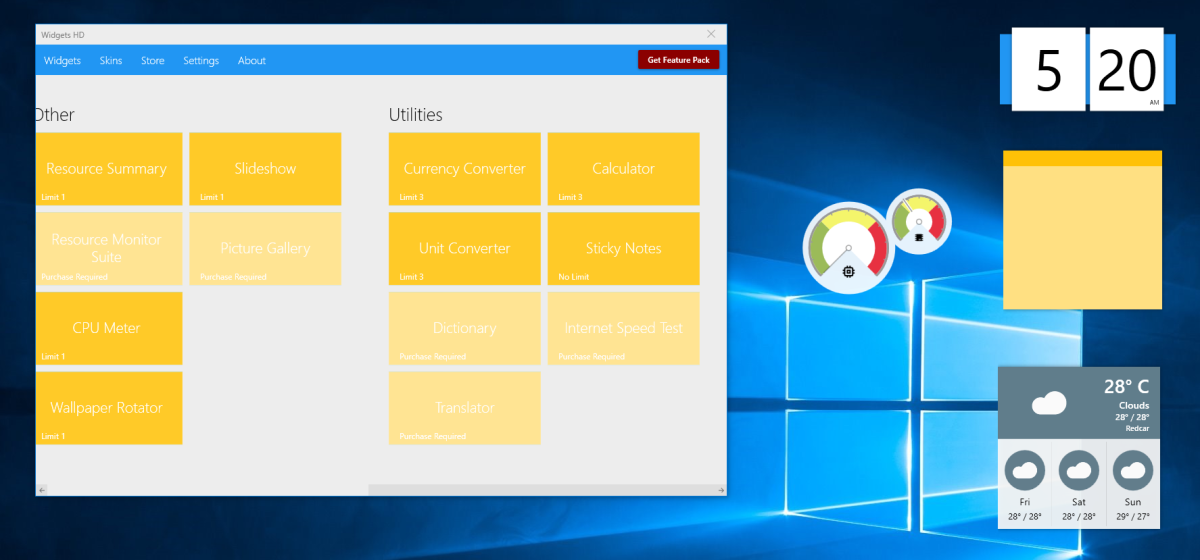
Während die Haupt-App "geschlossen" erscheint, bleibt sie in der Taskleiste ausgeführt.
Wie bei den Windows Vista-Widgets wird beim Bewegen der Maus über ein Windows 10-Widget eine X-Schaltfläche zum Schließen angezeigt. Möglicherweise sehen Sie sogar ein Zahnrad für Einstellungen, um Anpassungen vorzunehmen. Mit dem Widget Launcher Windows 10-Uhr-Widget können Sie beispielsweise Ihren Standort auswählen. Das Wetter-Widget verwendet auch Ihren Standort und ermöglicht die Auswahl von Fahrenheit oder Celsius.
Widget Launcher ist kostenlos und bietet In-App-Käufe für zusätzliche Widget-Typen. Dazu gehören ein Newsfeed, eine Bildergalerie, ein Internet-Geschwindigkeitstest und weitere Desktop-Widgets für Windows 10.
(Beachten Sie, dass in früheren Versionen der App einzelne Widgets nicht auf dem Desktop platziert werden konnten, was zu einigen schlechten Bewertungsergebnissen führte.)
Download : Widget Launcher (Kostenlos, bei In-App-Käufen)
Holen Sie sich klassische Windows-Widgets mit Windows-Desktop-Gadgets
Eine beliebte, leichte und unkomplizierte Lösung sind Windows-Desktop-Gadgets. Diese Lösung funktioniert mit mehreren Sprachen, die im Installationsassistenten hinzugefügt werden können.

So verwenden Sie Windows Desktop-Gadgets:
- Entpacken Sie DesktopgadgetsRevived-2.0.exe aus der heruntergeladenen ZIP-Datei
- Doppelklicken Sie zum Installieren
- Wenn Sie fertig sind, klicken Sie mit der rechten Maustaste auf Ihren Desktop und wählen Sie Gadgets
- Sie werden sehen, dass Gadgets zu Systemsteuerung> Darstellung und Personalisierung hinzugefügt wurden, wo Sie sie dem Desktop hinzufügen können, indem Sie sie anklicken und ziehen
Nach der Installation sehen Sie, dass Windows Desktop-Gadgets im Wesentlichen ein Ersatz für die ursprünglichen Gadgets sind. Wenn Sie wie erwartet auf das Zahnradsymbol in der Ecke klicken, werden die Einstellungen aufgerufen, sodass Sie die Größe jedes Gadgets ändern und es konfigurieren können.
Herunterladen : Windows Desktop Gadgets (kostenlos)
Hinzufügen von Widgets zu Windows 10 mit 8GadgetPack
Eine weitere leichte Option, 8GadgetPack, ist kostenlos und ermöglicht Benutzern das Ausführen von Desktop-Widgets in Windows 10.
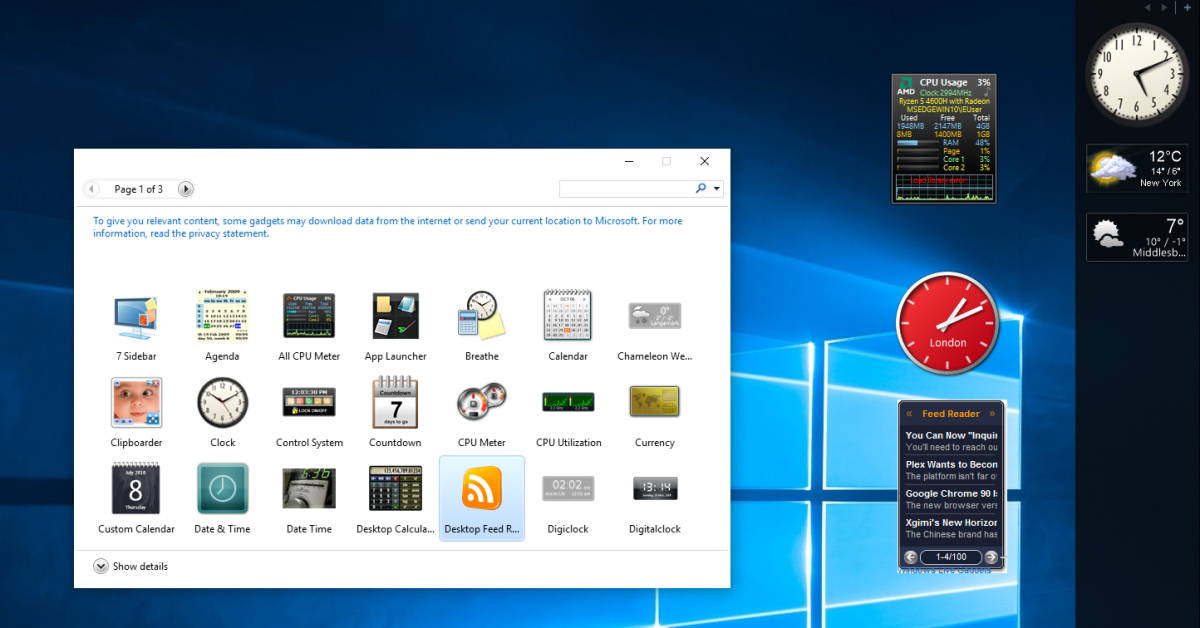
Um 8GadgetPack zu verwenden, besuchen Sie den Link und laden Sie die MSI-Datei über den Link auf der rechten Seite herunter. Dann:
- Doppelklicken Sie auf die zu installierende 8GadgetPack MSI-Datei
- Starten Sie anschließend 8GadgetPack
- Klicken Sie auf die Schaltfläche + , um die Liste der Gadgets zu öffnen
- Ziehen Sie Ihr Lieblings-Gadget auf Ihren Desktop
Obwohl eine Seitenleiste im Windows Vista-Stil enthalten ist, sind die Gadgets nicht auf diesen Speicherort beschränkt. Sie werden feststellen, dass 8GadgetPack Windows Desktop Gadgets sehr ähnlich ist. In der Tat scheinen beide das ursprüngliche Windows Vista-Gadget-Erlebnis beizubehalten.
Auch hier verfügt jedes Gadget über einen Optionsbildschirm. Hier können Sie Farben, Speicherort und andere Daten festlegen, um das Gadget für Ihre Zwecke zu konfigurieren. Sobald Sie fertig sind, sollten Sie eine Auswahl nützlicher Windows 10-Widgets erhalten, um Ihre Produktivität zu steigern!
Herunterladen : 8GadgetPack (kostenlos)
Holen Sie sich moderne Windows 10 Widgets mit Rainmeter
Wenn diese Screenshots der Desktop-Gadgets im alten Stil Ihr Boot nicht genau schweben lassen, haben Sie eine andere Option. Rainmeter ist ein Tool zum Anpassen des Windows-Desktops .
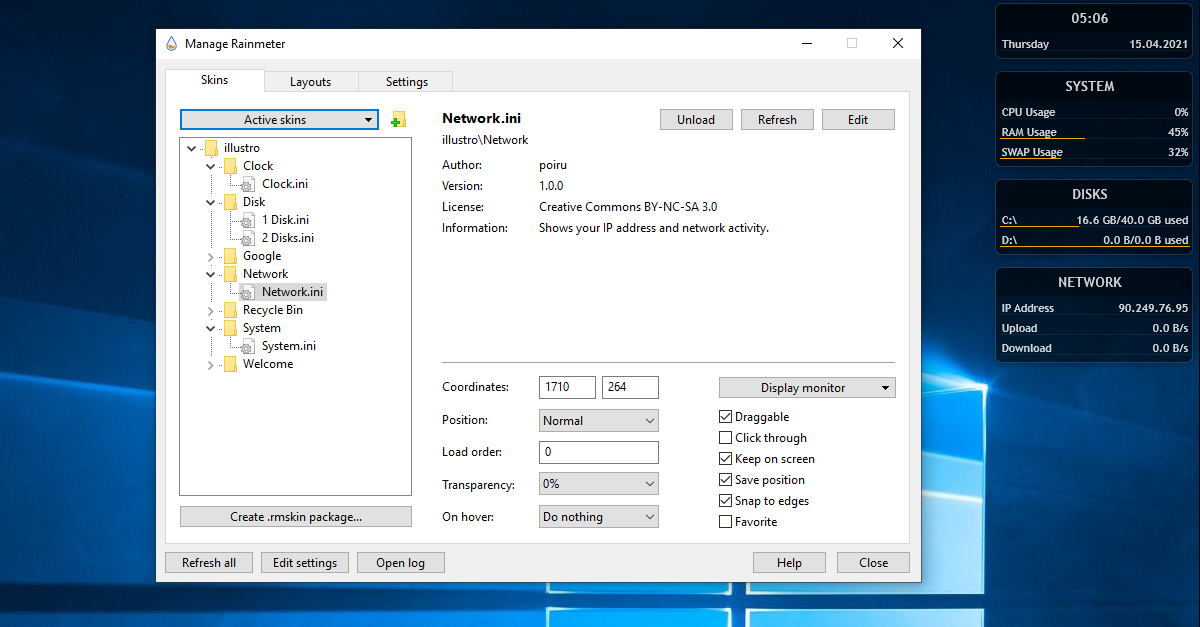
Zu seinen Funktionen gehört die Möglichkeit, Informationen in Form von Widgets auf den Windows 10-Desktop zu übertragen. Dazu gehören eine Uhr, Live-Hardwarestatistiken, aktuelles und vorhergesagtes Wetter und vieles mehr. Grundsätzlich können Sie Rainmeter verwenden, um alles anzuzeigen, was Windows-Gadgets im alten Stil tun, jedoch mit zusätzlichem Stil.
Wenn Sie mit den oben genannten Gadget-Optionen zufrieden sind, bleiben Sie auf jeden Fall bei ihnen. Rainmeter eröffnet eine ganz neue Welt voller Dinge, die installiert und optimiert werden müssen. Wenn Sie jedoch nach Windows-Widgets suchen, um die Produktivität zu verbessern, sollten Sie aufpassen: Die Konfiguration von Rainmeter kann eine enorme Zeitersparnis bedeuten. Was auch immer Sie ändern, halten Sie sie so einfach wie möglich.
Das Standardthema von Rainmeter, illustro , bietet Ihnen die oben abgebildeten Widgets und einige weitere, um Ihnen den Einstieg zu erleichtern . Alternativ können Sie das atemberaubende Win10-Widgets-Set verwenden, das als Bundle mit Rainmeter 4.0 erhältlich ist.
Herunterladen : Rainmeter für Windows 10 (kostenlos)
Herunterladen: Win10 Widgets + Rainmeter für Windows 10 (kostenlos)
Welche Widgets für Windows 10 App werden Sie verwenden?
Trotz Windows 10-Versand ohne Desktop-Widgets können Sie diese weiterhin installieren.
Jede der hier aufgeführten Lösungen ist einen Versuch wert und kann zur Verbesserung der Produktivität beitragen. Zum Beispiel kann die Verwendung einer Uhr, die auf eine fremde Zeitzone eingestellt ist, von unschätzbarem Wert sein, wenn Sie mit Menschen in Übersee zusammenarbeiten oder nur überprüfen, ob Ihre Tante in Neuseeland wach ist, bevor Sie anrufen. Mit diesen Wetter-Widgets für Windows können Sie auch das Wetter im Auge behalten.
So können Desktop-Gadgets weiterhin zu Windows 10 hinzugefügt werden. Wer wusste? Es sollte jedoch keine große Überraschung sein. Verschiedene "verlorene" Funktionen können dank Apps von Drittanbietern wiederhergestellt werden. Beispielsweise stellt die Aero Glass-Software den Vista- und Windows 7-Glaseffekt in Windows 10 wieder her.
